Come avere IPTV gratis
Di recente hai appreso della possibilità di utilizzare la tecnologia IPTV, alla quale ho dedicato un ampio approfondimento nella guida appena linkata, tramite cui è possibile guardare i programmi televisivi online mediante appositi software per PC o app per smartphone/tablet, Smart TV e dispositivi multimediali. Cercando una soluzione adatta alle tue esigenze, però, ti sei reso conto che molte sono a pagamento, e in realtà preferiresti evitare di mettere mano al portafoglio.
Non ti preoccupare: se ti stai effettivamente chiedendo come avere IPTV gratis, posso sicuramente darti una mano io a individuare una risorsa a costo zero compatibile con il device che intendi utilizzare allo scopo. Ovviamente, dovrai reperire tu la lista da caricare sul sistema per accedere alla visione dei canali televisivi di tuo interesse.
A tal proposito, devo avvisarti che in Rete è possibile trovare molti contenuti illegali che permettono, ad esempio, di accedere a emittenti a pagamento o criptate, e ti raccomando vivamente di non adoperarle, in quanto il loro utilizzo potrebbe comportare gravi conseguenze legali. Nel caso in cui facessi un uso diverso da quello lecito, non mi riterrò in alcun modo responsabile di ciò. Intesi? Detto ciò, a me non resta altro da fare se non augurarti buona lettura!
Indice
- Come avere IPTV gratis su PC
- Come avere IPTV gratis su smartphone e tablet
- Come avere IPTV gratis su Smart TV
Come avere IPTV gratis su PC
Se ti domandi come avere IPTV gratis sul PC, continua a leggere questa sezione del tutorial: nelle prossime righe, infatti, ti parlerò di alcuni software gratuiti per Windows, macOS e Linux di cui puoi avvalerti per raggiungere questo scopo.
VLC (Windows/macOS/Linux)
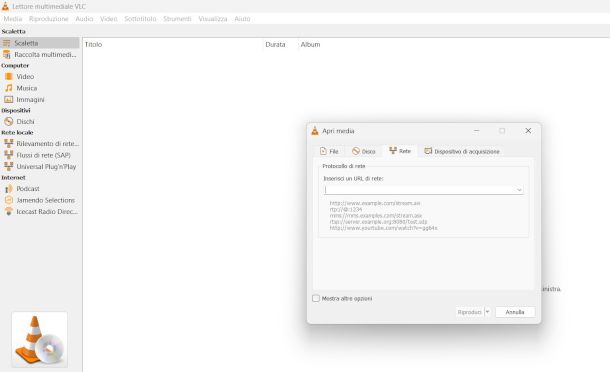
Il primo software che ti consiglio di utilizzare per guardare IPTV gratis sul tuo computer è VLC, il celebre e versatilissimo media player compatibile con Windows, macOS e Linux (qui trovi le istruzioni per download e installazione). Oltre a riprodurre i contenuti multimediali, infatti, include una funzione che consente di caricare le liste in formato M3U e accedere a una stabile visualizzazione dei canali.
Dopo aver avviato VLC, fai clic sulla voce Media > Apri flusso di rete su Windows, oppure File > Apri rete su macOS. Nella nuova finestra apertasi, quindi, incolla l'indirizzo della lista da riprodurre nel campo dedicato alla URL (all'interno della scheda Rete), dopodiché premi il pulsante Riproduci (o Apri) che trovi in basso.
A seguito del caricamento, potrai scorrere tra i vari canali disponibili all'interno della sezione Scaletta, situata nel pannello di sinistra, e ti basterà semplicemente cliccare due volte su quello prescelto nell'elenco ivi presente per aprire il flusso di streaming in diretta.
Kodi (Windows/macOS/Linux)
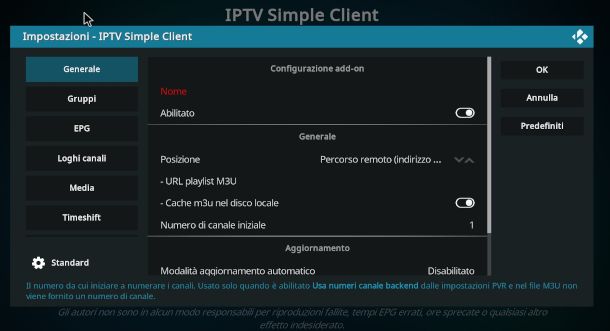
Kodi è un media center open-source gratuito molto popolare che permette di gestire e riprodurre qualsiasi contenuto multimediale. Non è particolarmente intuitivo, ma per installarlo sul tuo PC e procedere alla prima configurazione puoi fare riferimento a questa mia guida dedicata.
Una volta avviato, recati nella schermata principale del software e fai clic sulla voce TV, quindi premi sul pulsante Entra a sfogliare gli add-on e seleziona un componente idoneo, come IPTV Simple Client, cliccandoci sopra due volte.
A seguire, premi sul pulsante Installa posto in basso a destra. Al termine dell'installazione, recati nuovamente nella schermata dedicata del client in questione cliccando sulla voce IPTV Simple Client due volte e, stavolta, fai clic sul bottone Configura, scegliendo poi l'opzione Aggiungi configurazione add-on.
Nella nuova finestra apertasi, recati nella scheda Generale, quindi imposta dal menu a tendina Posizione la modalità Percorso remoto se vuoi inserire l'indirizzo di rete di una lista. Clicca sul campo sottostante, dopodiché digita la relativa URL nel riquadro che ti viene mostrato e pigia il pulsante OK per confermare l'operazione.
Per importare una lista salvata come file nel tuo computer, invece, seleziona la posizione Percorso locale e utilizza la funzione Percorso playlist M3U al fine di indicare la cartella nella quale è stata salvata la lista. I canali televisivi aggiunti, in tutti i casi, saranno visibili nella sezione TV della schermata principale di Kodi.
Altri programmi per IPTV gratis
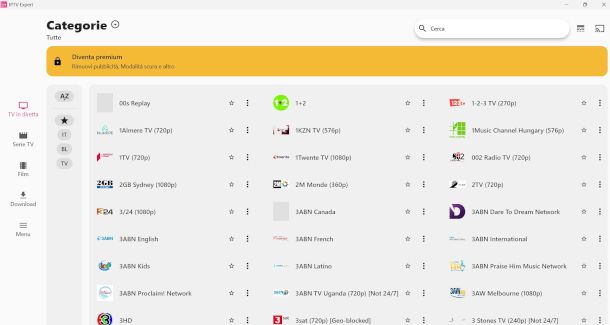
Naturalmente, la risorsa appena suggerita non è l'unica della quale puoi avvalerti, dato che in rete sono disponibili diversi altri programmi per IPTV gratis, come quelli di cui ti parlerò nelle prossime righe.
- IPTV Smarters Expert (Windows) — questo programma gratuito supporta il caricamento delle liste M3U e delle API Xtream. La versione Premium (che costa 29,99 euro una tantum) rimuove la pubblicità e permette di accedere ad alcune funzioni aggiuntive, come quella per la ricerca dei sottotitoli.
- OTTplayer (Windows/macOS) — si tratta di un programma completamente gratuito caratterizzato da un'interfaccia semplice, essenziale e priva di fronzoli, che consente il caricamento di liste M3U. È disponibile anche come app per Android e iOS/iPadOS.
- Simple IPTV Player (Windows) — altra risorsa gratuita disponibile nel Microsoft Store, dotata di un'interfaccia alquanto semplice e una modalità di caricamento delle liste M3U particolarmente intuitiva. Prevede la visualizzazione di alcuni annunci in-app.
Come avere IPTV gratis su smartphone e tablet
Di seguito ti mostro come avere IPTV gratis su smartphone e tablet, utilizzando delle app che puoi scaricare liberamente dai principali store per Android e iPhone/iPad e adoperare senza spendere un euro.
M3U IPTV (Android)
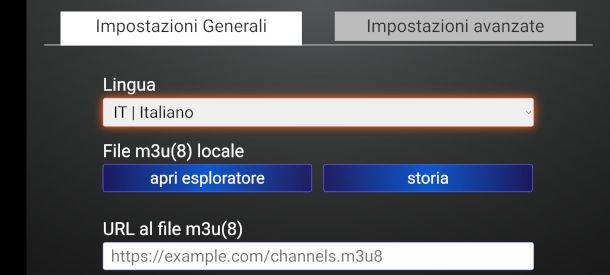
M3U IPTV è un'app IPTV gratis per Android che, come puoi facilmente intuire dal suo nome, supporta l'utilizzo delle liste M3U. È tanto semplice quanto efficace (non ha funzionalità aggiuntive oltre a quelle di player) e la puoi scaricare direttamente da questa sezione del Google Play Store (ma verificane la disponibilità anche su store alternativi se il tuo device non ha i servizi Google).
Una volta avviata, non appena visualizzi la schermata principale seleziona la lingua dal menu a tendina mostrato nella scheda Impostazioni generali. A seguire, scegli se caricare il file con i canali premendo il pulsante Apri esploratore e navigando fra le cartelle del tuo dispositivo mobile, oppure se inserire la URL del sito che ospita la lista nel campo sottostante, pigiando poi il bottone Ottieni il file per procedere al download.
Al termine del caricamento, se tutto è andato per il verso giusto dovresti visualizzare un messaggio di conferma, e ti basterà sfiorare un punto qualsiasi della schermata per chiuderlo. Successivamente, dovrai toccare il pulsante Salva e gioca per accedere alla riproduzione del primo canale in elenco.
Per accedere alla lista completa, esegui uno swipe da sinistra verso destra, quindi fai tap sul canale che intendi visualizzare. Con uno swipe da destra verso sinistra, invece, potrai definire le impostazioni del canale selezionato. Piuttosto comodo, non trovi?
Altre app per avere IPTV gratis
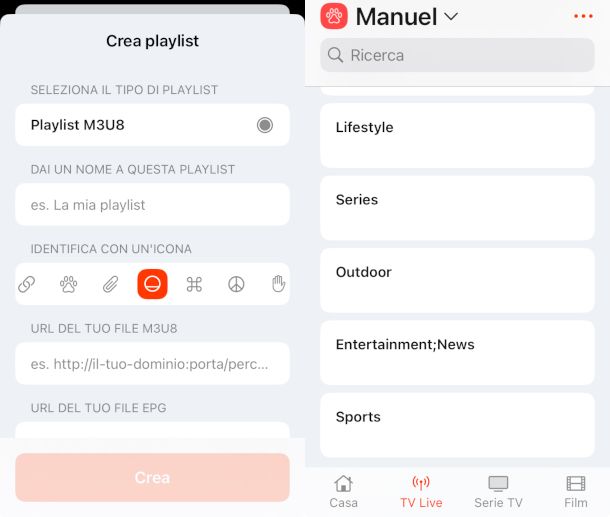
Per fornirti un panorama quanto più completo possibile delle soluzioni a tua disposizione, di seguito ti riporto altre app per avere IPTV gratis che reputo altrettanto valide.
- UHF (iOS/iPadOS) — se hai un iPhone o un iPad, ti raccomando vivamente di provare questa risorsa, la quale supporta sia le liste M3U (permettendo di inserire anche i file con i relativi dati EPG), sia quelle Xtream, contenenti ovvero le informazioni di accesso alla piattaforma che eroga il contenuto. Il sistema, poi, è in grado di dividere i canali per categorie, rendendone più facile l'individuazione. È di base gratuita (mostra degli annunci poco invasivi di tanto in tanto), e prevede la possibilità di sottoscrivere un abbonamento al costo di 9,99 euro/anno per sostenere lo sviluppo dell'app.
- 9XTream (Android) — questo player IPTV gratuito (con visualizzazione di annunci in-app), compatibile anche con Smart TV e TV Box Android, supporta l'inserimento liste M3U e delle API Xtream. L'interfaccia è molto gradevole e intuitiva (è possibile scegliere fra una modalità semplice e dettagliata) e integra diverse funzionalità accessorie che rendono l'esperienza utente più completa. Alcune di queste, tuttavia, sono accessibili solo previa sottoscrizione di un account VIP, con costi a partire da 0,66 euro/mese.
- iMPlayer Mobile IPTV Player (Android/iOS/iPadOS) — la versione per dispositivi mobili di quest'app (compatibile anche con Android TV) è particolarmente funzionale e di semplice utilizzo. Include gratuitamente tutti gli strumenti essenziali per visualizzare l'IPTV dal proprio smartphone/tablet, mentre alcune feature aggiuntive (registrazione, playlist multiple, promemoria e altro) vengono rese disponibili solo agli account che hanno acquistato una licenza Premium, con costi a partire da 25$ una tantum per l'accesso su 3 device).
Come avere IPTV gratis su Smart TV
Per concludere, desidero mostrarti anche come avere IPTV gratis su Smart TV o su eventuali dispositivi HDMI collegati, come Amazon Fire TV Stick e TV Box Android. A tal proposito, ti raccomando di prendere in considerazione Kodi, di cui ti ho parlato in un capitolo precedente (in questa guida trovi le relative istruzioni per download e installazione), che è completamente gratuita. Ad ogni modo, di seguito ti riporto altre risorse della categoria altrettanto valide.
Televizo
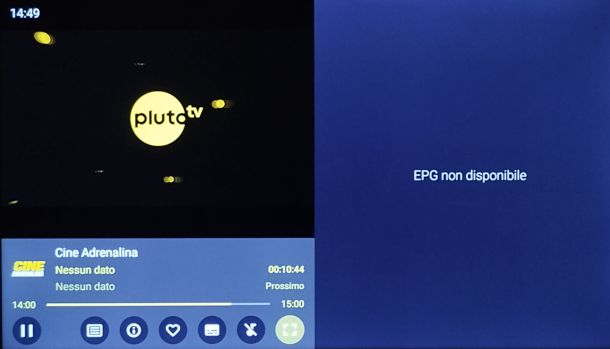
Televizo è un lettore video multipiattaforma che, anche nella versione per Smart TV, include una vasta gamma di funzionalità per la visualizzazione di contenuti IPTV in grado di rendere l'esperienza di utilizzo particolarmente godibile. È di base gratuito, ma offre anche una versione Premium a pagamento (costa 8,99 euro una tantum) che sblocca funzionalità aggiuntive, come l'apertura automatica dei video a schermo intero, il parental control avanzato e altro ancora.
Per verificare la disponibilità sul tuo modello di televisore, recati nello store del relativo produttore e cercala al suo interno, come spiegato in questa mia guida dedicata: su Android TV, ad esempio, è possibile reperirla e installarla facilmente dalla relativa sezione del Google Play Store integrato.
Al primo avvio, premi il pulsante Crea playlist, quindi seleziona con il telecomando una delle opzioni previste (M3U o Xtream) e, nella nuova schermata apertasi, assegna un nome alla lista di riproduzione tramite il tastierino virtuale.
A seguire, digita all'interno del campo sottostante la URL del sito che ospita il contenuto, oppure, se hai a disposizione il file nella memoria del televisore, utilizza il pulsante ivi presente per procedere al suo caricamento. Una volta fatto ciò, completa l'operazione selezionando il segno di spunta posto in alto a destra e pigiando il tasto di conferma del telecomando, dopodiché premi la voce Salva.
Recati poi alla voce Tutti i canali o su una delle categorie identificate dal sistema per scorrere l'elenco dei canali rilevati, e premi sull'emittente che desideri visualizzare per avviarne la riproduzione. Potrai vederla a schermo intero semplicemente pigiando sull'icona del quadrato posta in basso, dove sono riportati i comandi del player.
Altre soluzioni per avere IPTV gratis su Smart TV
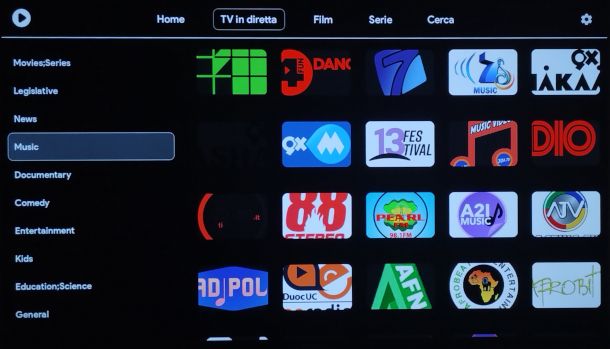
Se vuoi prendere in esame altre soluzioni per avere IPTV gratis su Smart TV, prova quelle che ti riporto di seguito, altrettanto valide ed efficienti.
- IPTV Pro Stream Player — si tratta indubbiamente di uno dei migliori player presenti su piazza per Android TV e smartphone Android. Di base è gratuito, risulta particolarmente leggero, e dispone di un'interfaccia gradevole e moderna.
- IPTV Extreme — se cerchi una soluzione IPTV gratis per Fire Stick, ti consiglio di ricorrere a questa risorsa, compatibile anche con smartphone e tablet Android e Android TV. Trovi tutte le istruzioni per scaricarla e installarla nella tua chiavetta Amazon in questa mia guida dedicata.
- SS IPTV — se cerchi un player IPTV gratis per Smart TV LG, oppure un lettore IPTV gratis per Samsung, è molto probabile che tu riesca a trovare questa app nei rispettivi store, dato che è una delle più diffuse della categoria. È dotata di un'interfaccia abbastanza moderna e intuitiva, ed è di base gratuita, ma potrebbe prevedere costi per accedere ad alcune feature integrative, variabili in base alla marca/modello dell'apparecchio.

Autore
Salvatore Aranzulla
Salvatore Aranzulla è il blogger e divulgatore informatico più letto in Italia. Noto per aver scoperto delle vulnerabilità nei siti di Google e Microsoft. Collabora con riviste di informatica e ha curato la rubrica tecnologica del quotidiano Il Messaggero. È il fondatore di Aranzulla.it, uno dei trenta siti più visitati d'Italia, nel quale risponde con semplicità a migliaia di dubbi di tipo informatico. Ha pubblicato per Mondadori e Mondadori Informatica.






